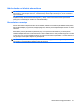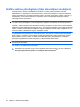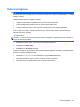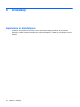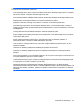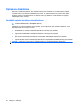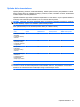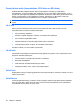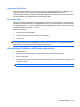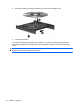Notebook PC User Manual - Windows 7
Grafiku režīmu pārslēgšana (tikai atsevišķiem modeļiem)
Atsevišķi datori ir aprīkoti ar pārslēdzamām grafikām un diviem grafiku apstrādes režīmiem.
Pārslēdzoties no maiņstrāvas uz akumulatora strāvu, dators var pārslēgties no augstas veiktspējas
režīma izmantošanas uz enerģijas taupīšanas režīmu, lai taupītu akumulatora enerģiju. Tāpat arī, ja
pārslēdzaties no akumulatora strāvas uz maiņstrāvu, dators var pārslēgties atpakaļ uz augstas
veiktspējas režīma izmantošanu.
PIEZĪME Dažos gadījumos, lai optimizētu datora veiktspēju, sistēma neļauj pārslēgt režīmus vai arī
var ieteikt režīmu pārslēgšanu. Pirms pārslēgšanas, iespējams, būs jāaizver arī visas programmas.
PIEZĪME HDMI ir pieejams tikai atsevišķiem modeļiem. Iespējams, ka jūsu datora modelis atbalsta
HDMI tikai augstas veiktspējas režīmā vai arī abos — gan augstas veiktspējas, gan enerģijas taupīšanas
režīmā. Ja datora modelis atbalsta HDMI tikai augstas veiktspējas režīmā, sistēma atgādinās, ka, lai
izmantotu HDMI, ir jāpārslēdzas augstas veiktspējas režīmā.
Ja pārslēgsities starp maiņstrāvu un akumulatora strāvu, tiks paziņots, ka dators gatavojas pārslēgt
grafiku režīmu. Ja vēlaties, varat izvēlēties turpināt pašreizējā grafiku režīma izmantošanu. Kamēr
dators pārslēdz režīmus, ekrāns uz dažām sekundēm kļūst tukšs. Kad pārslēgšana ir pabeigta,
paziņojumu apgabalā tiek parādīts paziņojums un atkal parādās ekrāna attēls.
PIEZĪME Ja atsevišķi datoru modeļi tiek lietoti plāksnes režīmā, pārslēdzot grafiku režīmus, ekrāna
orientācija tiek atiestatīta.
Lai noteiktu, kuru grafiku režīmu izmantojat:
▲
Noklikšķiniet ar peles labo pogu uz brīva apgabala datora darbvirsmā un pēc tam noklikšķiniet
Konfigurēt pārslēdzamo grafiku vai Konfigurēt ATI PowerXpress
TM
.
62 Nodaļa 5 Barošanas pārvaldība